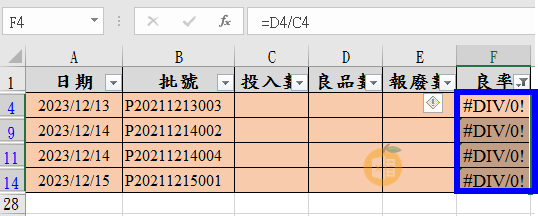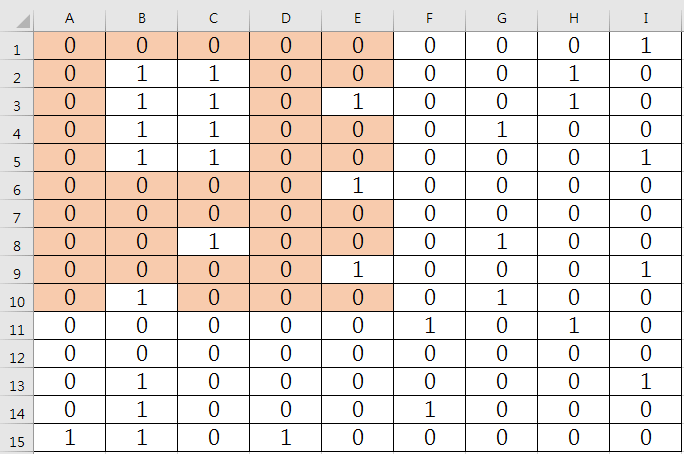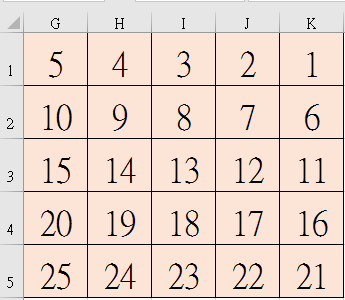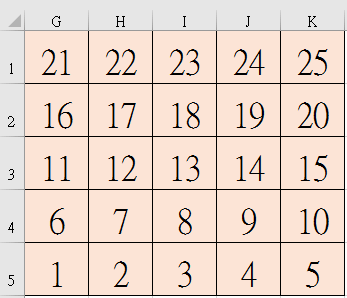Excel截取逗號左邊/右邊資料
Excel有沒有什麼方法可以快速截取逗號左邊或是右邊的資料?
一個一個手動輸入實在費時,以下帶你三種方法快速拆開逗號左邊與右邊的資料(如下圖)。
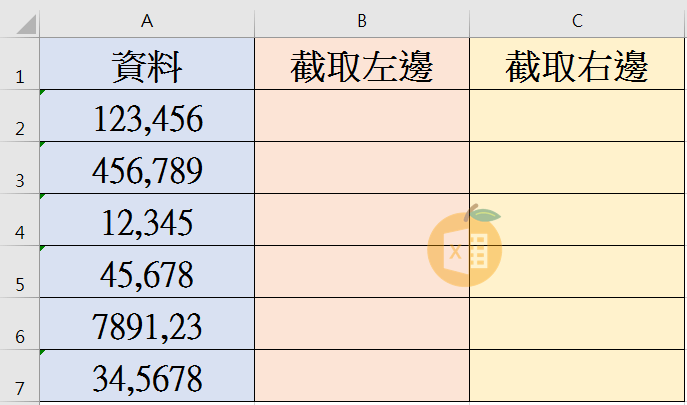
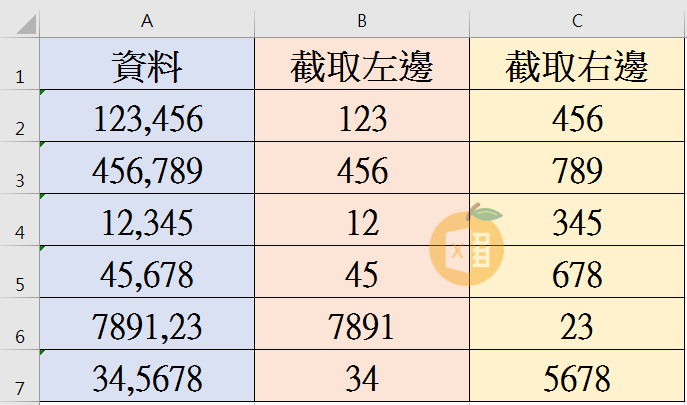
方法一 複合函數
用「Left」/「Right」函數與「Find」函數搭配,則可截取逗號左邊/右邊資料。
Step1 截取左邊設定
於「B2」儲存格輸入以下:
=LEFT(A2,FIND(“,”,A2)-1)

Step2 截取右邊設定
於「C2」儲存格輸入以下:
=RIGHT(A2,FIND(“,”,A2)-1)
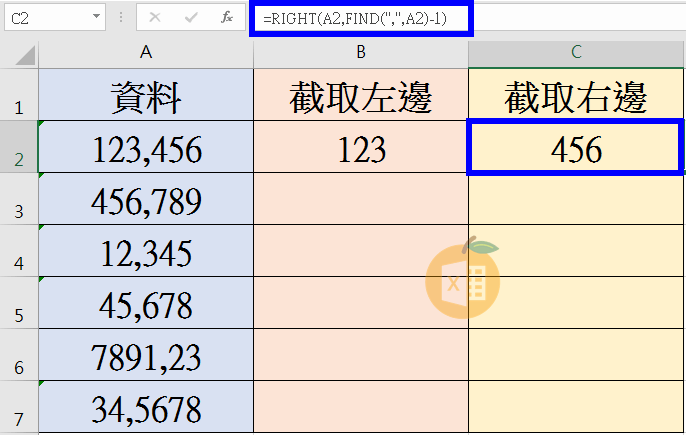
Step3 複製公式
再向下拖曳則完成截取逗號左邊/右邊資料。
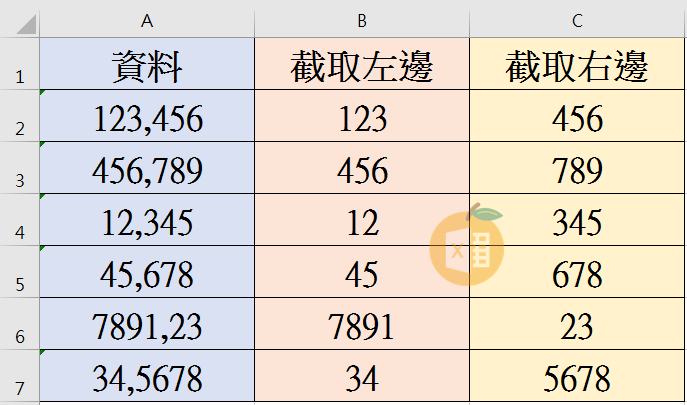
方法二 資料剖析
Step1 資料剖析
框選要截取的資料如「A2:A7」儲存格,點選「資料」-「資料剖析」。
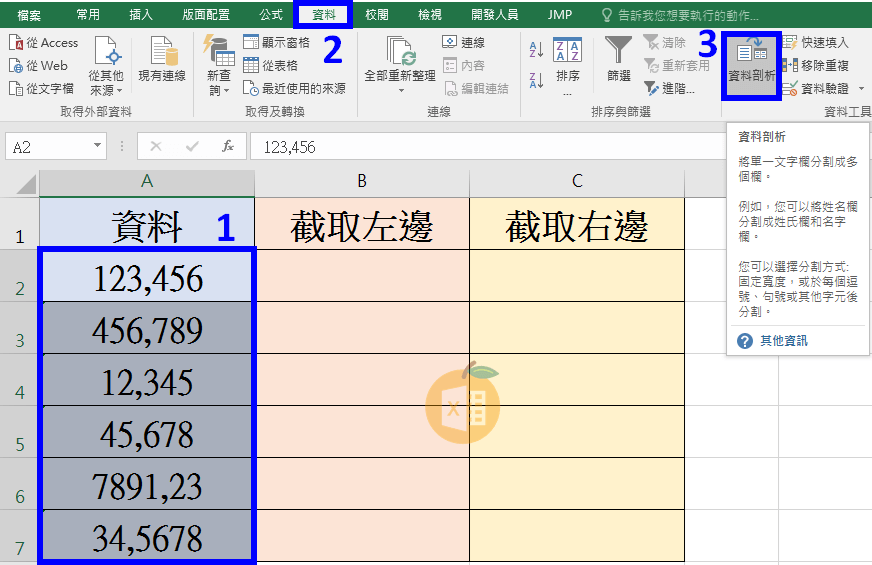
資料剖析精靈,點選「分隔符號」-「下一步」。
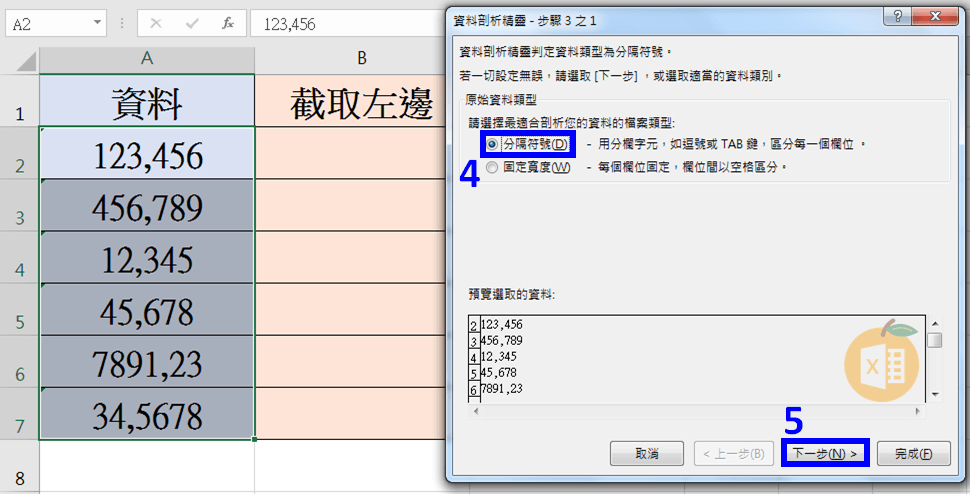
Step2 分隔符號
分隔符號,選擇「逗點」-「下一步」。
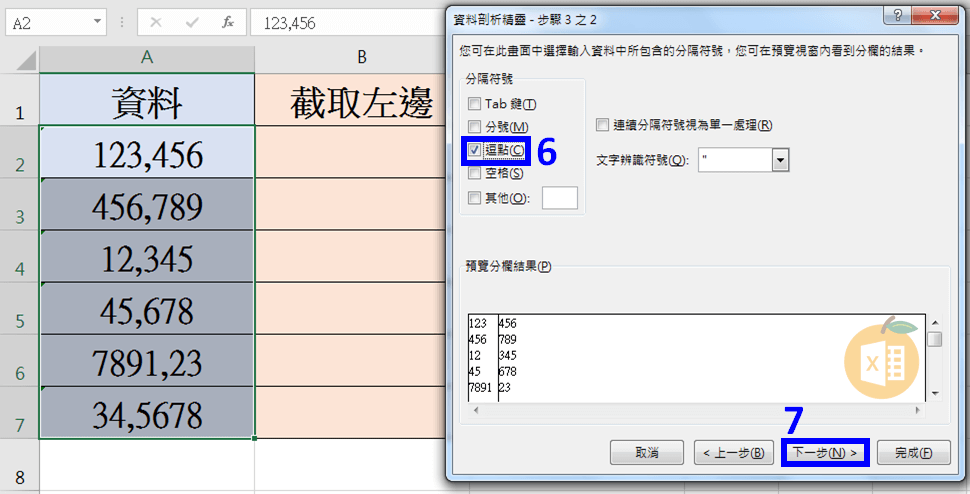
Step3 目標儲存格設定
目標儲存格,點選「B2」儲存格並按下「完成」。
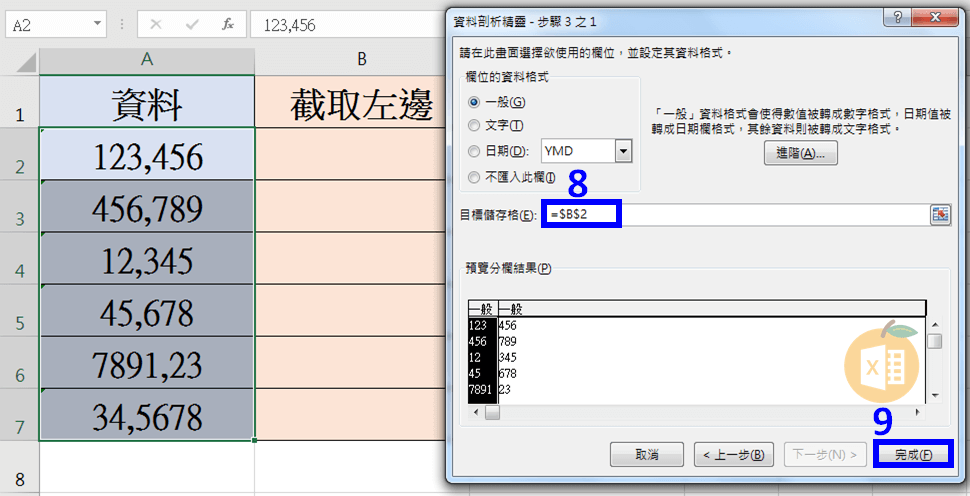
則完成截取逗號左邊/右邊資料。

方法三 快速填入
Step1 擷取左邊
首先於「B2」儲存格輸入逗號左邊的數值「123」,再於下方「B3」儲存格按下「Ctrl」+「E」快速填入快捷鍵。
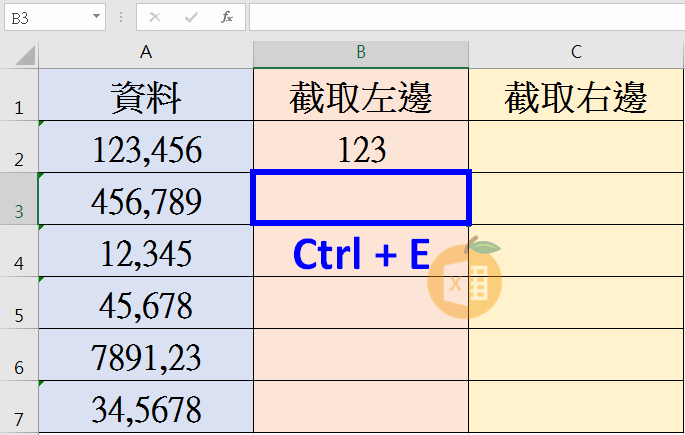
則完成截取逗號左邊資料。
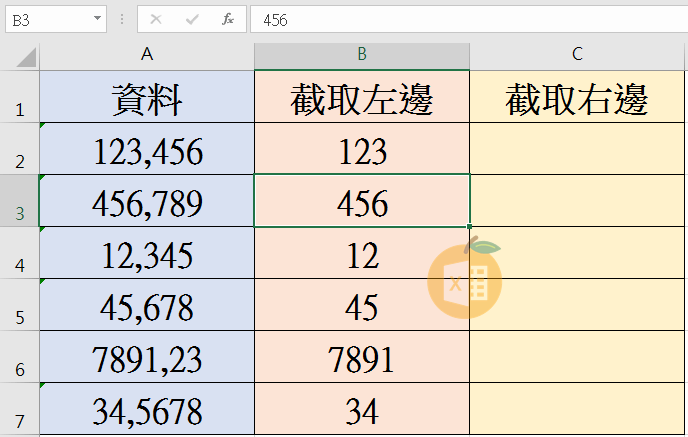
Step2 擷取右邊
首先於「C2」儲存格輸入逗號右邊的數值「456」,再於下方「C3」儲存格按下「Ctrl」+「E」快速填入快捷鍵。
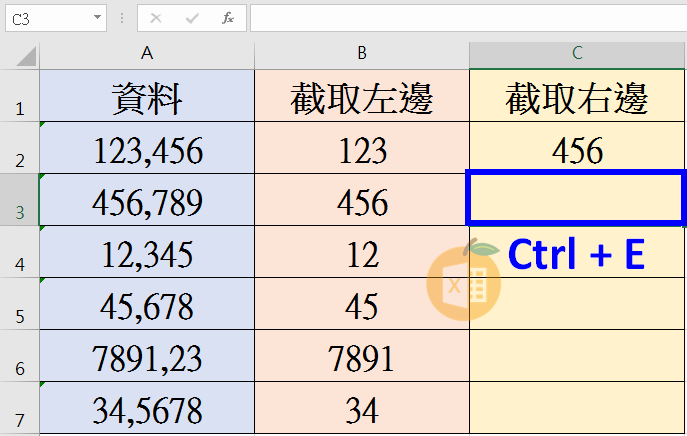
則完成截取逗號右邊資料。